빠른 시작: Azure CLI를 사용하여 Azure에서 컨테이너 인스턴스 배포
Azure Container Instances를 사용하여 Azure에서 서버리스 Docker 컨테이너를 간단하고 빠르게 실행합니다. Azure Kubernetes Service와 같은 풀 컨테이너 오케스트레이션 플랫폼이 필요하지 않을 경우 애플리케이션을 요청 시 컨테이너 인스턴스에 배포합니다.
이 빠른 시작에서는 Azure CLI를 사용하여 격리된 Docker 컨테이너를 배포하고 해당 애플리케이션을 정규화된 도메인 이름(FQDN)으로 사용 가능하게 합니다. 단일 배포 명령을 실행한 후 몇 초 내에 컨테이너에서 실행 중인 애플리케이션을 찾아볼 수 있습니다.
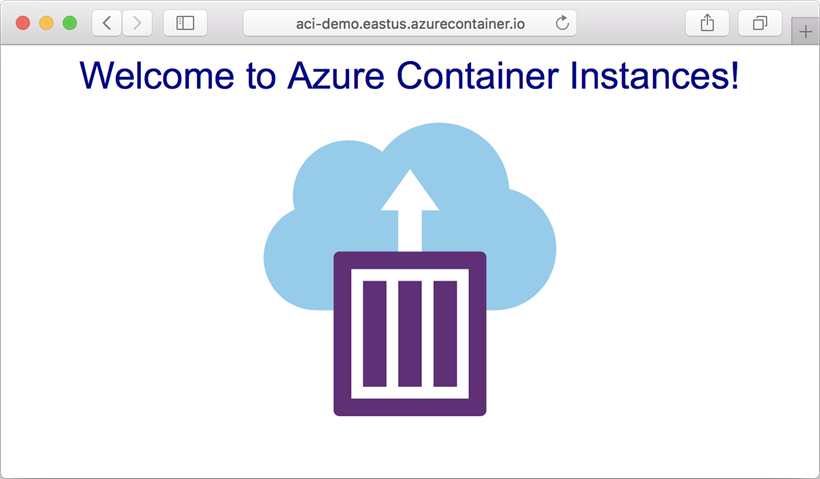
Azure를 구독하고 있지 않다면 시작하기 전에 Azure 체험 계정을 만듭니다.
필수 조건
Azure Cloud Shell에서 Bash 환경을 사용합니다. 자세한 내용은 Azure Cloud Shell의 Bash에 대한 빠른 시작을 참조하세요.
CLI 참조 명령을 로컬에서 실행하려면 Azure CLI를 설치합니다. Windows 또는 macOS에서 실행 중인 경우 Docker 컨테이너에서 Azure CLI를 실행하는 것이 좋습니다. 자세한 내용은 Docker 컨테이너에서 Azure CLI를 실행하는 방법을 참조하세요.
로컬 설치를 사용하는 경우 az login 명령을 사용하여 Azure CLI에 로그인합니다. 인증 프로세스를 완료하려면 터미널에 표시되는 단계를 수행합니다. 다른 로그인 옵션은 Azure CLI를 사용하여 로그인을 참조하세요.
메시지가 표시되면 처음 사용할 때 Azure CLI 확장을 설치합니다. 확장에 대한 자세한 내용은 Azure CLI에서 확장 사용을 참조하세요.
az version을 실행하여 설치된 버전과 종속 라이브러리를 찾습니다. 최신 버전으로 업그레이드하려면 az upgrade를 실행합니다.
이 빠른 시작에는 Azure CLI 버전 2.0.55 이상이 필요합니다. Azure Cloud Shell을 사용하는 경우 최신 버전이 이미 설치되어 있습니다.
Warning
모범 사례: CLI(명령줄 인터페이스)를 통해 전달된 사용자의 자격 증명은 백 엔드에 일반 텍스트로 저장됩니다. 일반 텍스트에 자격 증명을 저장하는 것은 보안 위험입니다. Microsoft는 백 엔드에 저장할 때 암호화/변환되도록 CLI 환경 변수에 사용자 자격 증명을 저장하도록 고객에게 권고합니다.
리소스 그룹 만들기
모든 Azure 리소스와 마찬가지로 Azure 컨테이너 인스턴스는 리소스 그룹에 배포해야 합니다. 리소스 그룹을 사용하면 관련 Azure 리소스를 구성하고 관리할 수 있습니다.
먼저, 다음 az group create 명령을 사용하여 eastus 위치에 myResourceGroup이라는 리소스 그룹을 만듭니다.
az group create --name myResourceGroup --location eastus
컨테이너 만들기
이제 리소스 그룹이 있으므로 Azure에서 컨테이너를 실행할 수 있습니다. Azure CLI를 사용하여 컨테이너 인스턴스를 만들려면 az container create 명령에 리소스 그룹 이름, 컨테이너 인스턴스 이름 및 Docker 컨테이너 이미지를 제공합니다. 이 빠른 시작에서는 공용 mcr.microsoft.com/azuredocs/aci-helloworld 이미지를 사용합니다. 이 이미지는 고정 HTML 페이지를 제공하는 Node.js로 작성된 작은 웹앱을 패키징합니다.
열려는 하나 이상의 포트, DNS 이름 레이블 또는 둘 다를 지정하여 컨테이너를 인터넷에 공개할 수 있습니다. 이 빠른 시작에서는 DNS 이름 레이블이 있는 컨테이너를 배포하여 웹앱을 공개적으로 연결할 수 있도록 합니다.
컨테이너 인스턴스를 시작하려면 다음과 유사한 명령을 실행합니다. 인스턴스를 만드는 Azure 지역 내에서 고유한 --dns-name-label 값을 설정합니다. "DNS 이름 레이블을 사용할 수 없습니다"라는 오류 메시지가 표시되면 다른 DNS 이름 레이블을 사용해 보세요.
az container create --resource-group myResourceGroup --name mycontainer --image mcr.microsoft.com/azuredocs/aci-helloworld --dns-name-label aci-demo --ports 80
몇 초 내에 Azure CLI로부터 배포가 완료되었음을 알려주는 응답을 받습니다. az container show 명령을 사용하여 상태를 확인합니다.
az container show --resource-group myResourceGroup --name mycontainer --query "{FQDN:ipAddress.fqdn,ProvisioningState:provisioningState}" --out table
명령을 실행하면 컨테이너의 FQDN(정규화된 도메인 이름) 및 해당 프로비전 상태가 표시됩니다.
FQDN ProvisioningState
--------------------------------- -------------------
aci-demo.eastus.azurecontainer.io Succeeded
컨테이너의 ProvisioningState가 Succeeded(성공)이면 브라우저에서 해당 FQDN으로 이동합니다. 다음과 비슷한 웹 페이지가 표시됩니다. Docker 컨테이너에서 실행되는 애플리케이션이 Azure에 성공적으로 배포되었습니다.
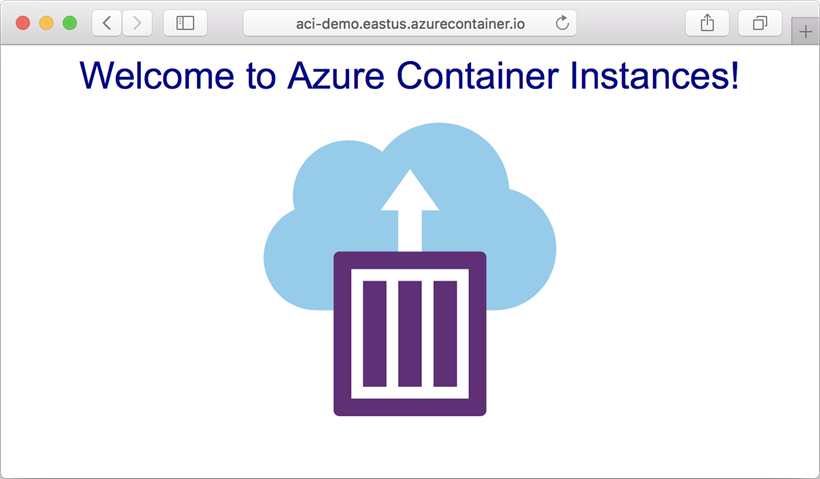
처음에 애플리케이션이 표시되지 않으면 DNS가 전파되는 동안 잠시 기다린 후에 브라우저를 새로 고쳐야 할 수 있습니다.
컨테이너 로그 끌어오기
컨테이너 또는 컨테이너가 실행되는 애플리케이션의 문제를 해결해야 하거나 해당 문제에 대한 출력만 보려는 경우 컨테이너 인스턴스의 로그를 확인하면서 시작합니다.
az container logs 명령을 사용하여 컨테이너 인스턴스 로그를 끌어옵니다.
az container logs --resource-group myResourceGroup --name mycontainer
출력은 컨테이너의 로그를 표시하며, 브라우저에서 애플리케이션을 볼 때 생성된 HTTP GET 요청을 표시해야 합니다.
listening on port 80
::ffff:10.240.255.55 - - [21/Mar/2019:17:43:53 +0000] "GET / HTTP/1.1" 304 - "-" "Mozilla/5.0 (Windows NT 10.0; Win64; x64) AppleWebKit/537.36 (KHTML, like Gecko) Chrome/72.0.3626.121 Safari/537.36"
::ffff:10.240.255.55 - - [21/Mar/2019:17:44:36 +0000] "GET / HTTP/1.1" 304 - "-" "Mozilla/5.0 (Windows NT 10.0; Win64; x64) AppleWebKit/537.36 (KHTML, like Gecko) Chrome/72.0.3626.121 Safari/537.36"
::ffff:10.240.255.55 - - [21/Mar/2019:17:44:36 +0000] "GET / HTTP/1.1" 304 - "-" "Mozilla/5.0 (Windows NT 10.0; Win64; x64) AppleWebKit/537.36 (KHTML, like Gecko) Chrome/72.0.3626.121 Safari/537.36"
출력 스트림 연결
로그를 확인하는 것 외에도 로컬 표준 출력과 표준 오류 스트림을 컨테이너의 해당 표준 출력 스트림에 연결할 수 있습니다.
먼저 az container attach 명령을 실행하여 로컬 콘솔을 컨테이너의 출력 스트림에 연결합니다.
az container attach --resource-group myResourceGroup --name mycontainer
연결한 후에는 브라우저를 몇 번 새로 고쳐 더 많은 출력을 생성합니다. 완료되면 Control+C를 사용하여 콘솔을 분리합니다. 다음 샘플과 비슷한 결과가 나타나야 합니다.
Container 'mycontainer' is in state 'Running'...
(count: 1) (last timestamp: 2019-03-21 17:27:20+00:00) pulling image "mcr.microsoft.com/azuredocs/aci-helloworld"
(count: 1) (last timestamp: 2019-03-21 17:27:24+00:00) Successfully pulled image "mcr.microsoft.com/azuredocs/aci-helloworld"
(count: 1) (last timestamp: 2019-03-21 17:27:27+00:00) Created container
(count: 1) (last timestamp: 2019-03-21 17:27:27+00:00) Started container
Start streaming logs:
listening on port 80
::ffff:10.240.255.55 - - [21/Mar/2019:17:43:53 +0000] "GET / HTTP/1.1" 304 - "-" "Mozilla/5.0 (Windows NT 10.0; Win64; x64) AppleWebKit/537.36 (KHTML, like Gecko) Chrome/72.0.3626.121 Safari/537.36"
::ffff:10.240.255.55 - - [21/Mar/2019:17:44:36 +0000] "GET / HTTP/1.1" 304 - "-" "Mozilla/5.0 (Windows NT 10.0; Win64; x64) AppleWebKit/537.36 (KHTML, like Gecko) Chrome/72.0.3626.121 Safari/537.36"
::ffff:10.240.255.55 - - [21/Mar/2019:17:44:36 +0000] "GET / HTTP/1.1" 304 - "-" "Mozilla/5.0 (Windows NT 10.0; Win64; x64) AppleWebKit/537.36 (KHTML, like Gecko) Chrome/72.0.3626.121 Safari/537.36"
::ffff:10.240.255.55 - - [21/Mar/2019:17:47:01 +0000] "GET / HTTP/1.1" 304 - "-" "Mozilla/5.0 (Windows NT 10.0; Win64; x64) AppleWebKit/537.36 (KHTML, like Gecko) Chrome/72.0.3626.121 Safari/537.36"
::ffff:10.240.255.56 - - [21/Mar/2019:17:47:12 +0000] "GET / HTTP/1.1" 304 - "-" "Mozilla/5.0 (Windows NT 10.0; Win64; x64) AppleWebKit/537.36 (KHTML, like Gecko) Chrome/72.0.3626.121 Safari/537.36"
리소스 정리
컨테이너 작업을 완료했으면 az container delete 명령을 사용하여 제거합니다.
az container delete --resource-group myResourceGroup --name mycontainer
컨테이너가 삭제되었는지 확인하려면 az container list 명령을 실행합니다.
az container list --resource-group myResourceGroup --output table
mycontainer 컨테이너가 명령의 출력에 나타나지 않아야 합니다. 리소스 그룹에 다른 컨테이너가 없는 경우 표시되는 출력이 없습니다.
myResourceGroup 리소스 그룹 및 이 그룹에 포함된 모든 리소스 작업이 완료되었으면 az group delete 명령을 사용하여 해당 그룹을 삭제합니다.
az group delete --name myResourceGroup
다음 단계
이 빠른 시작에서는 공용 Microsoft 이미지를 사용하여 Azure 컨테이너 인스턴스를 만들었습니다. 컨테이너 이미지를 빌드하고 프라이빗 Azure 컨테이너 레지스트리에서 배포하려면 Azure Container Instances 자습서로 계속 진행하세요.
Azure에서 오케스트레이션 시스템의 컨테이너 실행 옵션을 사용하려면 AKS(Azure Kubernetes Service) 빠른 시작을 참조하세요.
